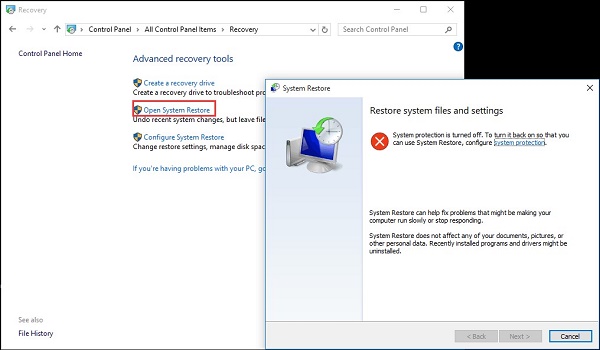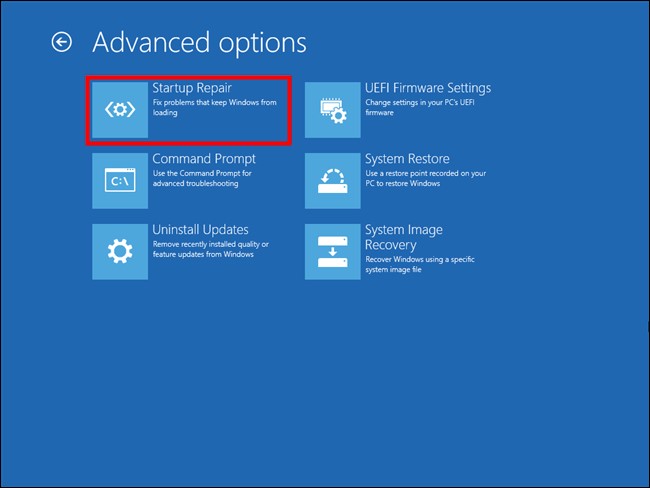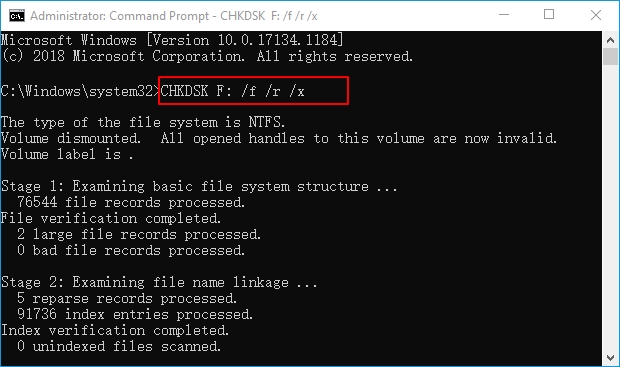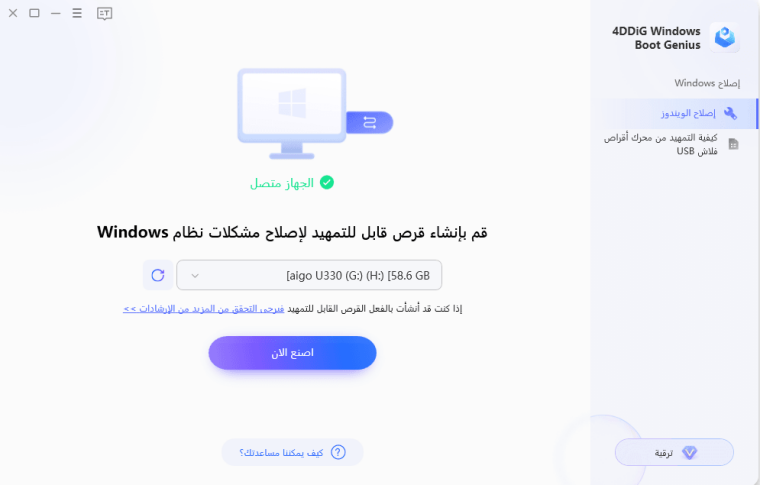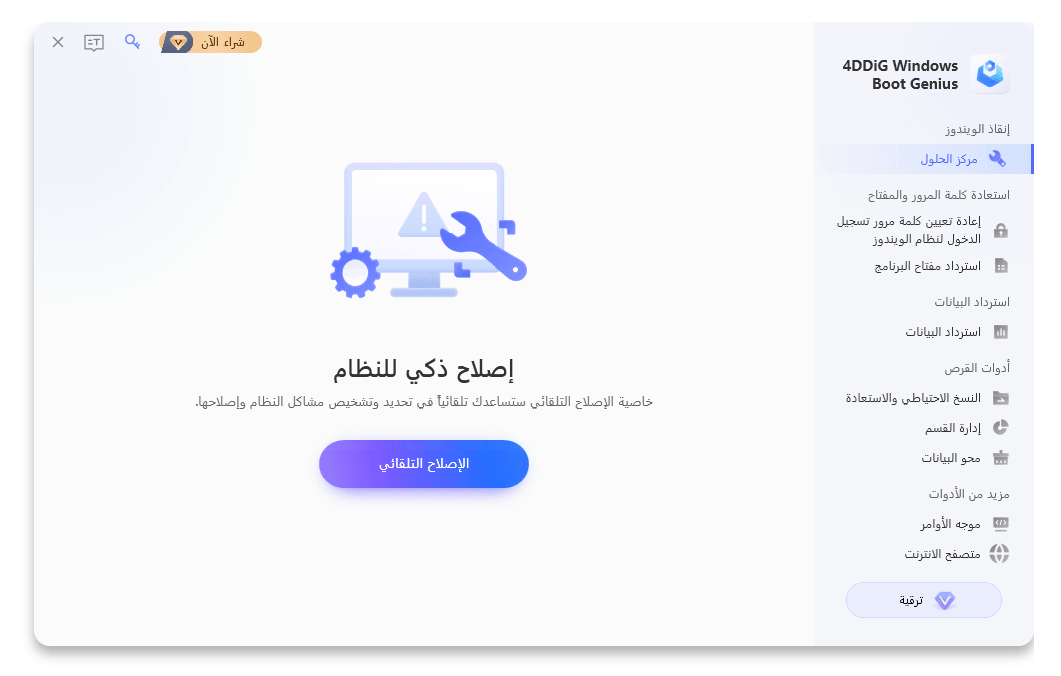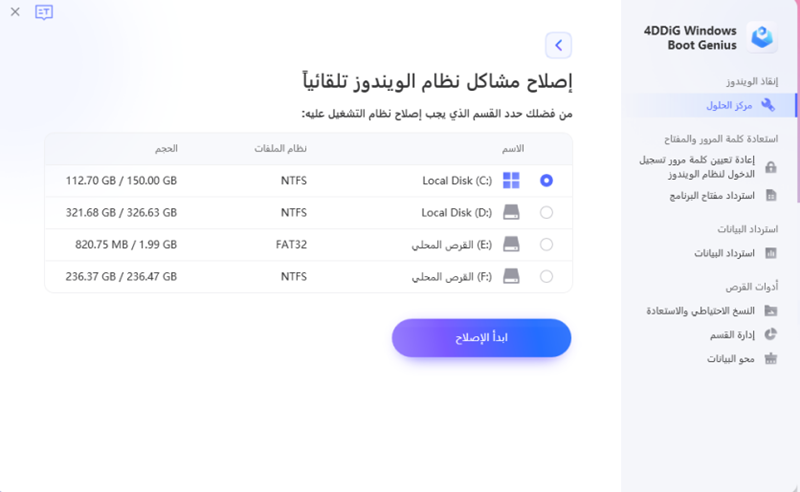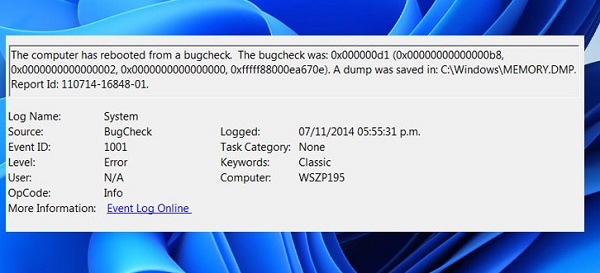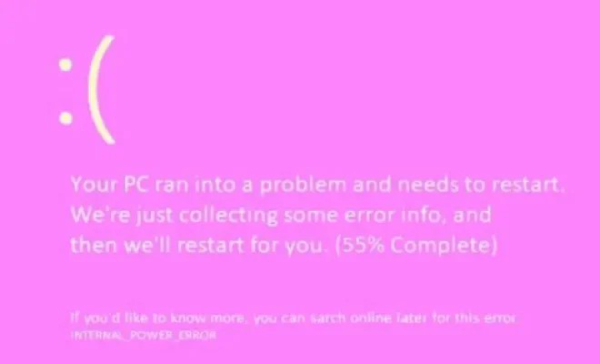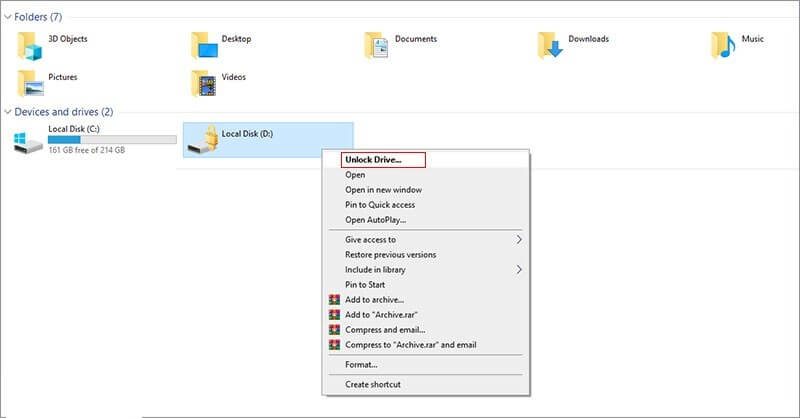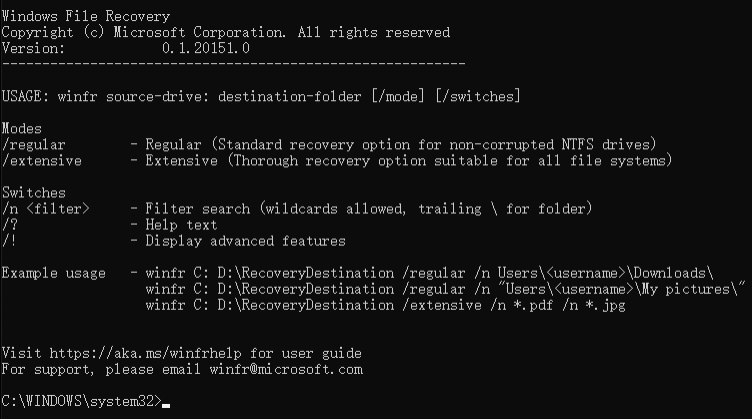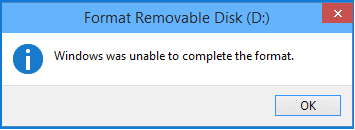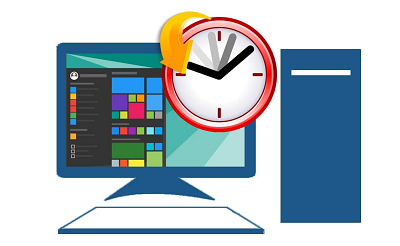كيفية إصلاح توقف Windows على شاشة التحميل؟ [Windows 11/10]
كيف يمكن إصلاح توقف ويندوز على شاشة التحميل؟ قم فقط بتنزيل 4DDiG Windows Boot Genius لإصلاح هذه المشكلة بسهولة.
شاشة تحميل Windows هي مشهد مألوف لأي شخص يستخدم جهاز كمبيوتر يعمل بنظام تشغيل Microsoft. ومع ذلك، قد يكون مواجهة موقف حيث يتعطل Windows على شاشة التحميل أمرًا محبطًا. تظهر هذه المشكلة بأشكال مختلفة، مثل الشاشات المجمدة التي تمنع المستخدمين من الوصول إلى سطح المكتب أو تشغيل التطبيقات.
ستستعرض هذه المقالة أفضل 7 طرق يمكن أن تساعد في حل مشكلة تعطل Windows 10 على شاشة التحميل. دعونا نستكشف الأسباب الجذرية التي تؤدي إلى مشكلة تعطل Windows على شاشة التحميل.
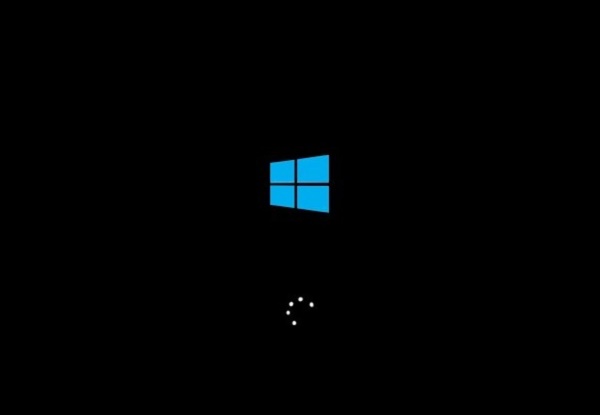
الجزء 1: لماذا يتعطل جهاز الكمبيوتر الخاص بي على شاشة التحميل؟
تعد مشكلة تعطل Windows على شاشة التحميل مشكلة مزعجة، وفهم الأسباب المحتملة وراء هذه المشكلة أمر ضروري لحلها بشكل فعال. هناك عدة عوامل قد تؤدي إلى تعطل Windows 11 على شاشة التحميل. دعونا نستكشف بعض الأسباب الشائعة:
- مشكلات البرامج: قد تؤدي الملفات النظامية التالفة، أو برامج التشغيل المعطلة، أو التحديثات غير المكتملة إلى حدوث تعارضات برمجية تعيق عملية التشغيل العادية. يمكن أن تتسبب هذه المشكلات في تعطل الكمبيوتر المحمول على شاشة التحميل في Windows 11.
- مشكلات الأجهزة: قد تعيق مكونات الأجهزة التالفة، مثل القرص الصلب الفاشل أو ذاكرة RAM المعطلة، قدرة النظام على التشغيل بنجاح. قد تحدث مشكلات متعلقة بالأجهزة أثناء عملية التشغيل، مما يتسبب في تعطل Windows 10 على شاشة التحميل.
- الفيروسات أو البرمجيات الخبيثة: يمكن أن يؤدي البرمجيات الضارة إلى الإضرار بسلامة نظام التشغيل، مما يؤدي إلى سلوك غير طبيعي أثناء بدء التشغيل. قد تتداخل الفيروسات والبرمجيات الخبيثة مع ملفات النظام الحرجة، مما يؤدي إلى تجميد شاشة التحميل.
- إعدادات النظام غير الصحيحة: يمكن أن تؤدي إعدادات النظام غير الصحيحة إلى مشكلات توافق أو تعارضات تمنع Windows من التحميل بسلاسة. يتضمن ذلك التغييرات في إعدادات BIOS، أو رفع تردد التشغيل، أو التعديلات على ملفات النظام.
- مشكلات توافق برامج التشغيل: قد تكون برامج التشغيل القديمة أو غير المتوافقة سببًا لمشكلات شاشة التحميل. عندما يحاول نظام التشغيل تهيئة مكونات الأجهزة باستخدام برامج تشغيل إشكالية، قد يتسبب ذلك في تعطل Windows على شاشة التحميل.
- التغييرات الأخيرة في البرامج أو الأجهزة: قد يؤدي تثبيت برامج أو مكونات أجهزة جديدة في بعض الأحيان إلى زعزعة استقرار النظام. إذا كانت التغييرات المقدمة غير متوافقة أو تم تنفيذها بشكل سيئ، فقد تكون مسؤولة عن تجميد شاشة التحميل.
الجزء 2: كيفية إصلاح مشكلة تعطل Windows على شاشة التحميل؟
الإصلاح 1: افصل جميع الأجهزة الطرفية
إحدى الخطوات الأكثر بساطة لمعالجة مشكلة تعطل Windows على شاشة التحميل هي فصل جميع الأجهزة الطرفية المتصلة بالنظام. قد تتسبب الأجهزة الخارجية مثل محركات أقراص USB والطابعات والأقراص الصلبة الخارجية أو حتى الملحقات غير الضرورية في حدوث تداخل أثناء عملية التشغيل. يساعد فصل هذه الأجهزة الطرفية في القضاء على التعارضات المحتملة ويسمح للنظام بالتركيز على المكونات الأساسية أثناء بدء التشغيل. بعد فصل جميع الأجهزة الخارجية، أعد تشغيل الكمبيوتر للتحقق مما إذا كانت مشكلة شاشة التحميل لا تزال مستمرة.
الإصلاح 2: الدخول إلى الوضع الآمن
يُعد تشغيل جهاز الكمبيوتر الخاص بك في الوضع الآمن طريقة فعالة لحل مشكلة تعطل Windows 11 على شاشة التحميل. اتبع الخطوات التالية للدخول إلى الوضع الآمن:
- للوصول إلى بيئة استرداد Windows (winRE)، قم بإيقاف تشغيل جهاز الكمبيوتر الخاص بك عدة مرات.
- اضغط مع الاستمرار على زر التشغيل لبضع ثوانٍ لإيقاف تشغيل الجهاز.
- لتشغيل الكمبيوتر، اضغط على زر التشغيل.
- استمر في تنفيذ الخطوات المذكورة أعلاه حتى تصل إلى بيئة استرداد Windows (winRE).
-
يجب عليك اختيار "استكشاف الأخطاء وإصلاحها" من نافذة "اختيار خيار".

- من القائمة، اختر "إعدادات بدء التشغيل" بعد النقر على "خيارات متقدمة".
- اختر "إعادة التشغيل".
الإصلاح 3: إجراء استعادة النظام
إذا كان Windows عالقًا على شاشة التحميل، يمكن أن تكون استعادة النظام حلاً فعالًا، خاصة إذا كانت المشكلة مرتبطة بتغييرات حديثة في النظام. تتيح لك استعادة النظام إعادة الكمبيوتر إلى حالة سابقة كان يعمل فيها بشكل صحيح، مما يعكس التعديلات التي قد تكون سببت مشكلة شاشة التحميل. اتبع الخطوات أدناه لإجراء استعادة النظام:
- اضغط على زر "ابدأ" واختر "لوحة التحكم" من القائمة.
- بعد ذلك، ابحث عن "استعادة" وانقر على "فتح استعادة النظام".
-
الآن اضغط على "التالي" واختر نقطة الاستعادة التي تريد استخدامها ثم اختر "التالي".

- أخيرًا، يجب عليك اختيار "إنهاء".
الإصلاح 4: تشغيل إصلاح بدء التشغيل
إذا كنت لا تزال تواجه مشكلة تعطل Windows 10 عند شاشة التحميل، يجب استخدام أداة "إصلاح بدء التشغيل" المدمجة لتشخيص وحل المشكلات المتعلقة بعملية تشغيل النظام. اتبع الخطوات التالية لتشغيل إصلاح بدء التشغيل:
- قم بتشغيل الكمبيوتر وانتقل إلى قائمة خيارات بدء التشغيل المتقدمة على الفور.
- بمجرد اكتمال تحميل النظام، انقر على "استكشاف الأخطاء وإصلاحها".
- اختر "خيارات متقدمة".
-
حدد خيار "إصلاح بدء التشغيل".

- امنح Windows بعض الوقت لمحاولة حل المشكلة.
الإصلاح 5: تشغيل CHKDSK
إذا واجهت مشكلة تعطل Windows 11 عند شاشة التحميل، يجب عليك تشغيل أداة CHKDSK، وهي أداة قيمة لتحديد وإصلاح المشكلات المحتملة المتعلقة بنظام الملفات وسلامة القرص. اتبع الخطوات التالية لتشغيل CHKDSK:
- ابحث عن موجه الأوامر وقم بتشغيله.
-
اكتب سطر الأوامر chkdsk C: /f /r /x للعثور على القطاعات التالفة، إصلاح الأخطاء، واسترجاع جميع المعلومات القابلة للقراءة.

- أدخل CHKDSK C: واضغط على Enter إذا كان محرك الأقراص C نشطًا.
- انتظر حتى تنتهي العملية.
- عند الانتهاء، قم بالخروج من برنامج موجه الأوامر وأعد تشغيل جهاز الكمبيوتر.
Fix 6: تحقق من ذاكرة الوصول العشوائي (RAM) للكمبيوتر
قد تواجه مشكلات في ذاكرة الوصول العشوائي (RAM) التي يمكن أن تتسبب في توقف Windows على شاشة التحميل. يمكن أن تؤدي وحدات RAM التالفة أو المثبتة بشكل غير صحيح إلى عدم استقرار النظام أثناء عملية التمهيد. في هذه الحالة، يجب عليك إيقاف تشغيل الكمبيوتر، وفتح صندوق الكمبيوتر، وإعادة تثبيت الذاكرة العشوائية. بعد ذلك، يجب عليك إعادة تشغيل جهاز الكمبيوتر للتحقق مما إذا تم حل المشكلة.
الجزء 3: طريقتك النهائية! إصلاح توقف Windows على شاشة التحميل باستخدام 4DDiG Windows Boot Genius
الإصلاح 7: الإصلاح التلقائي باستخدام أداة إصلاح التمهيد في Windows
4DDiG Windows Boot Genius يمكن أن يكون أداتك النهائية لحل مشكلة توقف Windows 10 على شاشة التحميل إذا فشلت طرق استكشاف الأخطاء وإصلاحها المذكورة أعلاه في الحل. تم تصميم هذه الأداة القوية لمعالجة مشكلات التمهيد المختلفة والمشكلات النظامية، مع توفير ميزات شاملة لضمان عملية استرداد سلسة وفعالة.
إليك أهم ميزات 4DDiG Windows Boot Genius:
- إصلاح تمهيد Windows: يتخصص البرنامج في إصلاح مشكلات التمهيد المختلفة في Windows، بما في ذلك مشكلة شاشة التحميل. يمكنه إصلاح أخطاء التمهيد، والملفات النظامية التالفة، وغيرها من المشكلات التي تمنع النظام من بدء التشغيل.
- استعادة النظام بعد التعطل: يتيح لك 4DDiG Windows Boot Genius استعادة النظام بعد الأعطال، وأخطاء الشاشة الزرقاء، وغيرها من الفشل الخطير.
- استعادة البيانات: يوفر هذا البرنامج خيارات لاستعادة البيانات التي تتيح لك استرداد الملفات المهمة من النظام، حتى في الحالات التي تؤدي فيها مشكلة شاشة التحميل إلى عدم الوصول إلى البيانات.
- إدارة الأقسام: يتيح لك 4DDiG Windows Boot Genius إدارة الأقسام على القرص الصلب، مما يسهل استكشاف المشكلات المتعلقة بالقرص وحلها التي قد تساهم في مشكلة شاشة التحميل.
- إنشاء وسائط قابلة للتشغيل: مع القدرة على إنشاء USB أو CD/DVD قابل للتشغيل، يمكنك استخدام 4DDiG Windows Boot Genius حتى عندما لا يكون نظام التشغيل قابلاً للوصول. هذا مفيد بشكل خاص في الحالات التي تمنع فيها مشكلة شاشة التحميل الوصول العادي إلى الكمبيوتر.
- واجهة مستخدم بديهية: يقدم هذا البرنامج واجهة مستخدم سهلة الاستخدام توجهك خلال عملية استكشاف الأخطاء وإصلاحها خطوة بخطوة، مما يجعلها متاحة للمستخدمين بمستويات مختلفة من الخبرة التقنية.
اتبع الخطوات التالية التي يمكن أن تساعدك في كيفية استخدام 4DDiG Windows Boot Genius لإصلاح مشكلة Windows العالقة على شاشة التحميل:
-
بعد تشغيل البرنامج، قم بإدخال الـ CD/DVD المعدّ في محرك الأقراص أو قم بتوصيل الـ USB بالكمبيوتر. انقر على "إنشاء قرص تمهيد الآن" لبدء حرق قرص الإصلاح.
تحميل مجانيتحميل آمن
تحميل مجانيتحميل آمن

-
بعد ذلك، يجب إدخال القرص المحروق في الكمبيوتر الذي يواجه خطأ توقف Windows عند شاشة التحميل.
-
يجب الضغط باستمرار على "F12" و "ESC" للدخول إلى قائمة التمهيد.
-
بمجرد أن يتم تمهيد الكمبيوتر بنجاح، يجب تشغيل 4DDiG Windows Boot Genius. بعد ذلك، انقر على "الإصلاح التلقائي" للمتابعة.

-
الآن حان الوقت لاختيار القسم الذي يحتاج إلى الإصلاح، ويجب النقر على "بدء الإصلاح".

-
أعد تشغيل الكمبيوتر بمجرد اكتمال الإصلاح، وتحقق مما إذا كانت المشكلة قد تم حلها.

الخاتمة
باختصار، قد تكون تجربة محبطة إذا واجهت مشكلة توقف Windows عند شاشة التحميل. لكننا شرحنا سبع طرق فعالة يمكن أن تساعد في كيفية إصلاح مشكلة توقف Windows 10 عند شاشة التحميل. تشمل هذه الطرق فصل الأجهزة الطرفية، الدخول إلى الوضع الآمن، إجراء استعادة النظام، بدء إصلاح بدء التشغيل، وتشغيل CHKDSK، وإعادة تركيب ذاكرة الوصول العشوائي لحل هذه المشكلة.
علاوة على ذلك، قدمنا الطريقة النهائية - استخدام 4DDiG Windows Boot Genius. هذه الأداة المتقدمة يمكنها إصلاح مشكلة توقف Windows عند شاشة التحميل وتقديم ميزات متنوعة. من خلال الاستفادة من هذه الأداة، يمكنك إنشاء وسائط قابلة للتمهيد تضمن الوصول حتى عندما يكون نظام التشغيل غير مستجيب.
ربما يعجبك أيضا
- الصفحة الرئيسية >>
- إصلاح ويندوز >>
- كيفية إصلاح توقف Windows على شاشة التحميل؟ [Windows 11/10]